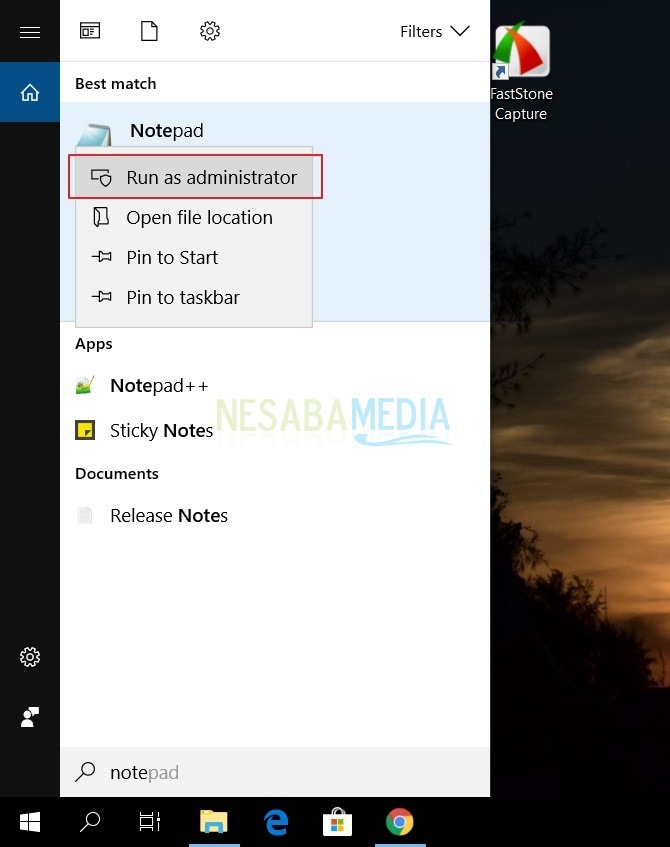2 módszer az Android egyes webhelyeinek letiltására a leghatékonyabb, tudod?
Ezúttal csak egy kicsit szeretnék megosztani arról, amit tudok. Megvitatom arról, hogyan lehet blokkolni egyes webhelyeket az Androidon.
Ennek oka az, hogy blokkolni szeretné a webhelyeket az Androidonegyénenként változhat. Például jó szülõként érdemes megakadályozni, hogy gyermekei ne oktatási videókat vagy negatív pornót nézzenek.
A technológia megjelenésével és az internet világának másodpercenkénti növekedésével egyre nehezebbé vált a gyermekek felügyelete és a figyelemmel kísérése, amit láthatnak és nem látnak.
Egyes webhelyek letiltása az Androidon
A jó szülők szeretnék tudni, hogyanhogyan blokkolhat bizonyos webhelyeket az Androidon, ezáltal megakadályozva a gyermekeket, hogy kifejezetten erotikus tartalommal rendelkező webhelyekhez jussanak. Így lehet blokkolni egyes webhelyeket az Android rendszeren.
1. A Google Biztonságos Keresés mód használata
1. Először nyissa meg a böngészőt Google az Android telefonján. Mint a képen látható példa.

2. Miután megnyitotta a Google böngészőt az Androidon, érintse meg a / Select menüt több, a jobb alsó sarokban található. Lásd a képen látható példát.

3. Ezután válassza a menüt öltöny, mint a képen látható példa.
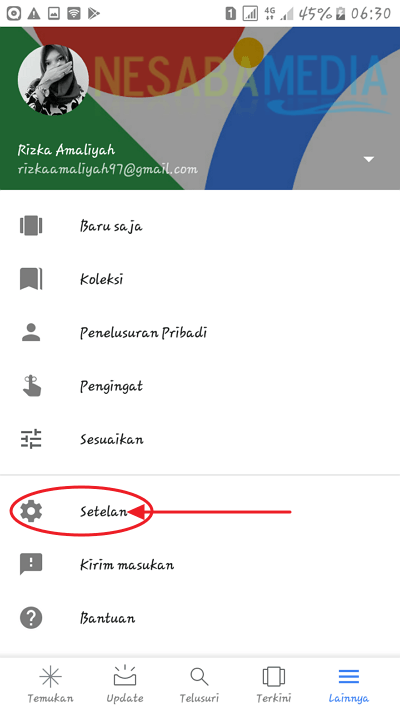
4. Ezután a Beállítások menüben válassza ki Fiók és adatvédelem, Mint a képen látható példa.

5. A menüben Fiók és adatvédelem, aktiválja SafeSearch szűrők, Mint a képen látható példa.

6. Mostantól védjük a böngészőt a megtekintésre nem megfelelő webhelyek vagy tartalmak ellen.
Van egy másik mód a Google Biztonságos Keresés mód aktiválására, szeretné tudni, hogyan? A Google Biztonságos Keresés mód aktiválásának újabb módja van.
1. Először lépjen be a Google-ba bármilyen böngészőből, vagy az alapértelmezés szerint, majd írja be Google.com annak érdekében, hogy egy másik böngészőn keresztül belépjen a Google-ba.
2. Miután bejelentkezett a Google-ba egy másik böngészőn keresztül, válassza / érintse meg a menüt öltöny, a képernyő alján található. Mint a képen látható példa.

3. A Beállítások menü kiválasztása / megérintése után válassza ki a menüt Keresési beállítások, Mint a képen látható példa.

4. Ezután a Keresési beállítások oldalon, a SafeSearch szűrők választ Nem megfelelő tartalmat tartalmazó eredmények szűrése, Mint a képen látható példa.

5. Ezután görgessen az oldal aljára, és válassza a / érintse meg a lehetőséget Mentés, Mint a képen látható példa.
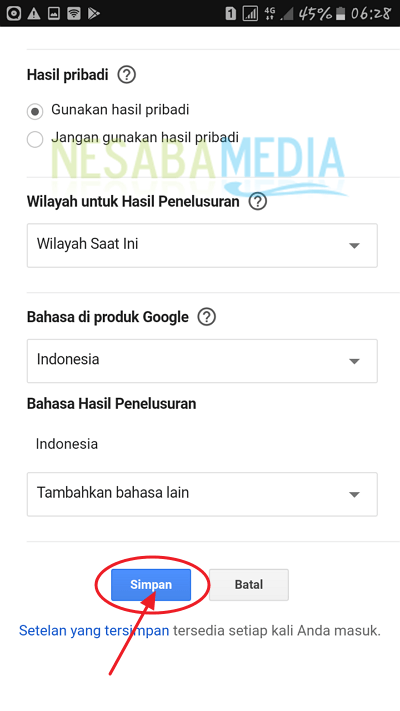
6. Ezután megjelenik az, hogy a Beállítások mentésre kerültek, és kattintson az OK gombra rendben, Mint a képen látható példa.
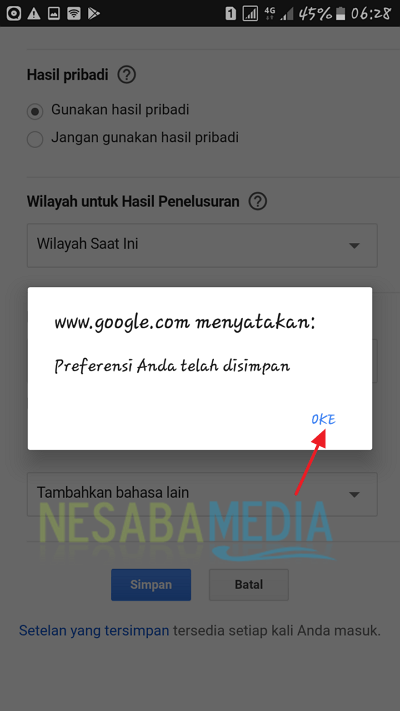
7. Kész, most a böngésző védve lesz a megtekintésre nem megfelelő webhelyek vagy tartalmak ellen.
2. A Block Site alkalmazás használata
1. Először le kell töltenie és telepítenie kell az alkalmazást Webhely blokkolása az Android telefonod Google Play Áruházában.
2. Az alkalmazás telepítésének befejezése után Webhely blokkolása az Android telefonján nyissa meg az alkalmazást Webhely blokkolása Az. Mint a képen látható példa.

3. A Block Site alkalmazás megnyitása után érintse meg / válassza a lehetőséget engedélyezése, a képernyő alján.
4. Ezután válassza a / érintse meg a lehetőséget Megvan, mint a képen látható példa.

5. Kisegítő lehetőségek oldala, Aktiválja a Block Site elemet a Select / érintéssel BlockSite a Kisegítő lehetőségek oldalon. Mint a képen látható példa.

6. Ezután a Block Site oldalon aktiválja a Block Site oldalt a jobb oldalon található kerek gomb megérintésével. Mint a képen látható példa.

7. Ezután megjelenik a Block Site nézet, amely engedélyt kér, majd válassza a / koppintást rendben, Mint a képen látható példa.
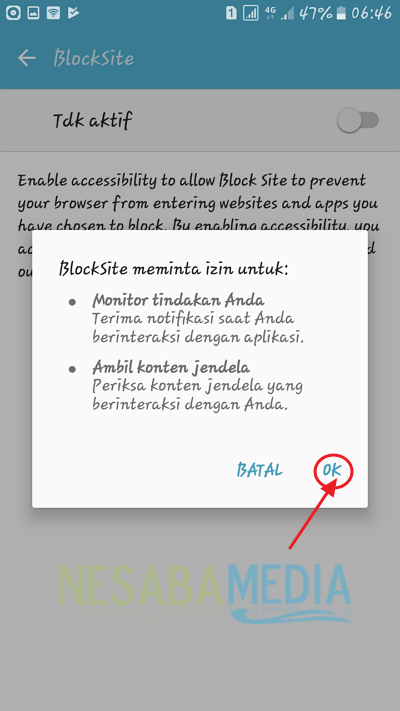
8. Ezután ismét megjelenik egy új kijelző, ahol kiválaszthatja / megérinti aktív, Mint a képen látható példa.

9. Ezután válassza ki / érintse meg a szimbólumot + ami a jobb alsó sarokban található. Mint a képen látható példa.

10. Ezután írja be a weboldal címét, a képernyő tetejére érintse meg a szövegmezőt, majd írja be a blokkolni kívánt webcímet. Például: facebook.com. Mint a képen látható példa.
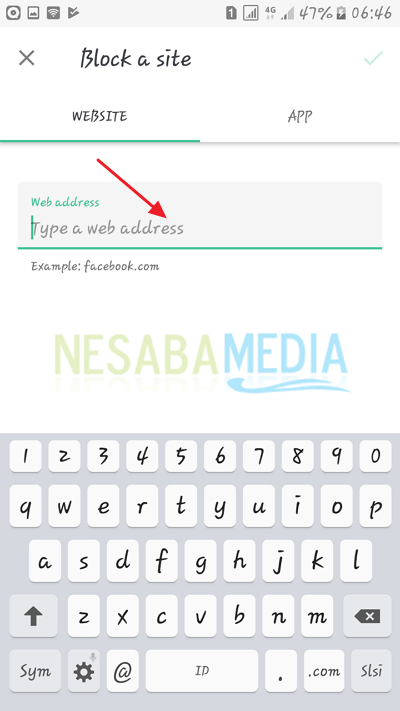
11. Végül érintse meg a jobb oldalon a legfelső helyzetben lévő ellenőrzőlista szimbólumát.
12. Ha ideiglenesen blokkolja az alkalmazást, érintse meg a gombot + a Block Site képernyő jobb alsó sarkában válassza a lehetőséget ALKALMAZÁSOK, és érintse meg a blokkolni kívánt alkalmazás nevét. Mint a képen látható példa.
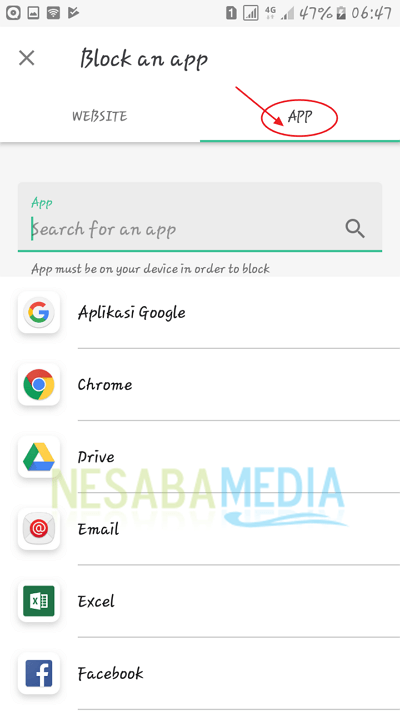
Így a cikk arról, hogyan lehet blokkolni egyes webhelyeket az Androidon, remélhetőleg ez a cikk hasznos a barátok számára. Sok szerencsét és köszönöm